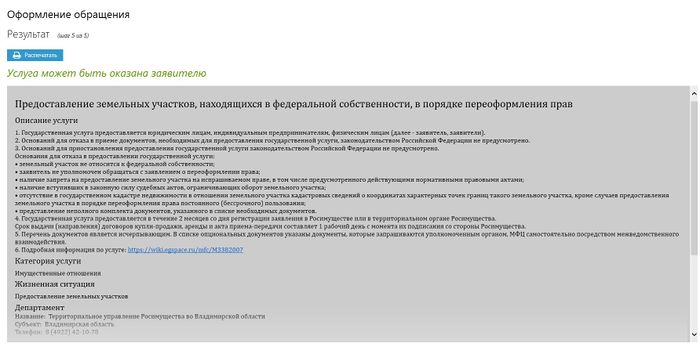M3378001 — различия между версиями
| [непроверенная версия] | [непроверенная версия] |
(→Работа над делом (пошаговая инструкция)) |
(→Работа над делом (пошаговая инструкция)) |
||
| Строка 130: | Строка 130: | ||
Рисунок 7 – Шаг 3. Заполнение анкеты | Рисунок 7 – Шаг 3. Заполнение анкеты | ||
| − | Шаг 4. Результат (Создание дела) | + | '''Шаг 4. Результат (Создание дела)''' |
На данном шаге отображается информация по услуге, доступна кнопка «Создание дела» (Рисунок 8). При нажатии кнопки «Распечатать» печатается информация по услуге. | На данном шаге отображается информация по услуге, доступна кнопка «Создание дела» (Рисунок 8). При нажатии кнопки «Распечатать» печатается информация по услуге. | ||
| + | |||
| + | [[Файл:Рисунок 8 – Шаг 4. Результат (Создание дела).jpg|700px]] | ||
| + | |||
| + | Рисунок 8 – Шаг 4. Результат (Создание дела) | ||
Версия 11:52, 3 апреля 2015
Услуга «Осуществление в установленном порядке выдачи выписок из реестра федерального имущества» - государственная услуга по приему заявлений от граждан.
Содержание
- 1 Орган, предоставляющий государственную услугу
- 2 Категория заявителей
- 3 Основание для отказа
- 4 Срок выполнения
- 5 Результат оказания услуги
- 6 Размер платы, взимаемой с заявителя при предоставлении государственной услуги
- 7 Основание для отказа в приеме документов
- 8 Документы, предоставляемые заявителем
- 9 Документы, запрашиваемые уполномоченным органом самостоятельно, посредством межведомственного взаимодействия
- 10 Шаблон заявления
- 11 Работа над делом (пошаговая инструкция)
Орган, предоставляющий государственную услугу
Территориальное управление Росимущества во Владимирской области
Веб-сайт: http://tu33.rosim.ru
Электронная почта: tu33@rosim.ru
Телефон: 8 4922 42-10-78
Почтовый адрес: 600000, г. Владимир, ул. Большая Московская, д. 68
Категория заявителей
Заявителями на получение результатов предоставления государственной услуги являются любые заинтересованные лица, в том числе: - физические лица; - юридические лица.
Основание для отказа
Оснований для приостановления предоставления государственной услуги законодательством Российской Федерации не предусмотрено.
Оснований для отказа в предоставлении государственной услуги законодательством Российской Федерации не предусмотрено.
Срок выполнения
Выписки из реестра федерального имущества и документы, в форме которых предоставляется обобщенная информация об объектах учета реестра, являющиеся результатом предоставления государственной услуги, предоставляются в 10-дневный срок со дня поступления запроса и в срок, не превышающий 30 дней со дня поступления запроса, соответственно.
Результат оказания услуги
Результатом предоставления государственной услуги являются:
- выписки из реестра федерального имущества;
- документы, в форме которых предоставляется обобщенная информация об объектах учета реестра федерального имущества.
Размер платы, взимаемой с заявителя при предоставлении государственной услуги
- Правообладателям в отношении принадлежащего им федерального имущества (не чаще одного раза в год) государственная услуга предоставляется бесплатно.
- Предоставление государственной услуги иным юридическим и физическим лицам, а также правообладателям в отношении принадлежащего им имущества, информация о котором была предоставлена бесплатно, более одного раза в год, осуществляется за плату в размере 200 рублей за информацию об одном объекте учета на соответствующую дату при представлении копии подтверждающего оплату документа, а также копий документов, подтверждающих регистрацию юридического лица и полномочия его представителя (для юридического лица), и документов, удостоверяющих личность (для физического лица).
Плата за информацию об отсутствии в реестре сведений об имуществе, которое не учтено в реестре, не взимается.
Основание для отказа в приеме документов
Оснований для отказа в приеме запроса и необходимых для предоставления государственной услуги документов законодательством Российской Федерации не предусмотрено.
Документы, предоставляемые заявителем
- оригинал заявления (запроса) о предоставлении информации об объектах учета;
- копия документа, удостоверяющего личность (для заявителя - физического лица, для представителя физического или юридического лица);
- копия свидетельства о государственной регистрации юридического лица (в случае, если заявление (запрос) о предоставлении информации об объектах учета подается от имени юридического лица);
- копия документа, подтверждающего полномочия представителя физического или юридического лица.
Документы, запрашиваемые уполномоченным органом самостоятельно, посредством межведомственного взаимодействия
- копия документа, подтверждающего оплату государственной услуги, заверенного банковской организацией.
Шаблон заявления
Скачать шаблон заявления для физических лиц
Скачать шаблон заявления для индивидуальных предпринимателей
Скачать шаблон заявления для иностранных граждан
Скачать шаблон заявления для юридических лиц
Работа над делом (пошаговая инструкция)
Данный раздел предназначен для пользователей АИС МФЦ. В нем описан порядок заполнения интерактивных форм при предоставлении государственной услуги в электронном виде:
Осуществление в установленном порядке выдачи выписок из реестра федерального имущества
Для заполнения интерактивных форм в АИС МФЦ используются следующие виды полей:
Таблица 1
Пошаговая инструкция по заполнению интерактивной формы
Шаг 1. Выбор услуги
На данном шаге необходимо выбрать услугу из списка (Рисунок 1). Доступна сортировка по категориям, ведомствам, жизненным ситуациям.
Доступен поиск по услугам, выбор доступных для получения в МФЦ.
Рисунок 1 – Шаг 1. Выбор услуги
Шаг 2. Выбор заявителя
На данном шаге необходимо выбрать заявителя, либо создать нового, либо выбрать из списка уже существующего (Рисунок 2).
2.1 Выбор заявителя
Доступен поиск по заявителям.
Рисунок 2 – Шаг 2. Выбор заявителя
2.2 Создание нового заявителя
Для создания нового заявителя при оформлении обращения следует выбрать «Новый заявитель» (Рисунок 2).
В появившемся окне необходимо выбрать тип заявителя из выпадающего списка.
При добавлении заявителя следует заполнить следующие поля, обязательные отмечены звездочкой (Рисунок 3,4,5,6). При заполнении полей «Фамилия, Имя, Отчество» первыми автоматически проставляются прописные буквы. При заполнении полей с датой автоматически проставляются разделители в виде точек. В поле «Кем выдан» (при заполнении паспортных данных) сохраняются все введённые ранее значения.
Рисунок 3 – Добавление заявителя (физическое лицо)
Рисунок 4 – Добавление заявителя (индивидуальный предприниматель)
Рисунок 5 – Добавление заявителя (иностранный гражданин)
Рисунок 6 – Добавление заявителя (юридическое лицо)
Шаг 3. Заполнение анкеты
На данном шаге необходимо выбрать один (или несколько) вариантов ответа на вопрос (Рисунок 7).
Рисунок 7 – Шаг 3. Заполнение анкеты
Шаг 4. Результат (Создание дела)
На данном шаге отображается информация по услуге, доступна кнопка «Создание дела» (Рисунок 8). При нажатии кнопки «Распечатать» печатается информация по услуге.
Рисунок 8 – Шаг 4. Результат (Создание дела)